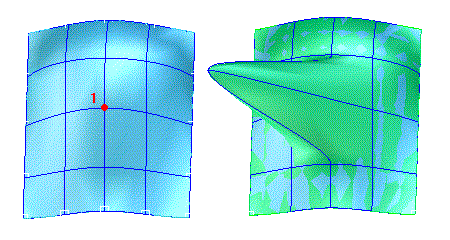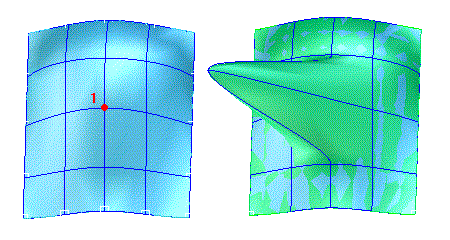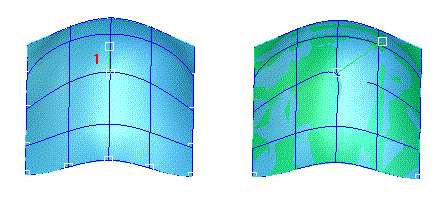動的なサーフェイスの編集
Creo Elements/Direct Modeling の動的サーフェイス編集機能によって、サーフェイスの形状をそのサーフェイスを定義するメッシュ曲線の操作で、変更できます。サーフェイスの操作後編集されたサーフェイスは、サーフェイスの元になったパーツに再度配置されます。
編集するサーフェイスが、元々スキン機能を使って作成されていると、サーフェイスを選んだときに表示されるメッシュは、そのサーフェイスを定義する元の曲線から構成されます。サーフェイスが、他のサーフェシングまたは自由曲面操作で生成されたか、外部のアプリケーションからインポートされた場合、曲線追加または曲線削除機能を使って、サーフェイスメッシュを定義する必要があります。
次の図に、ノード (1 ) を、新しい点の方向と距離を指定して、新しい位置に移動させるサーフェイス編集を示します。
方向と距離によるサーフェイス編集
次の図に、ノード (1 ) における法線方向の変更によるサーフェイスの編集を示します。
ノードの法線方向の変更によるサーフェイス編集
次の図では、サーフェイス 1 の 2 つの編集方法を比較します。はじめは、小さな重みづけ係数サーフェイス (2 ) を使用し、次に係数を大きくします (3 )。
ノードの重みづけによるサーフェイス編集
編集するサーフェイスが、サーフェイスのアイソパラメトリック曲線ではない稜線に沿ったなめらかな接線遷移により隣接面に接する場合、隣接面との接線は保持できなくなります。
メッシュ曲線を追加または削除するには
メッシュ曲線は、メッシュ曲線が交差するノードの位置を変えて、編集する ことができます。動的編集を行うため、メッシュノードを選ぶと、編集するサーフェイスの領域の境界が、選択したノードに直接隣り合うノードで定義されます。隣り合うノードが近いほど、編集するサーフェイス領域は小さくなり、逆に隣り合うノードが拡がるほど、編集する サーフェイス領域は大きくなります。
サーフェイス編集によって直接影響のある領域を小さくするには、メッシュに曲線を加えます。影響のある領域を大きくするには、メッシュから曲線を削除します。
次の図に、隣り合う 8 つのノードに囲まれた中央のノード によって定義されたサーフェイスメッシュ領域 (1 ) を示します。中央のノードのまわりの影響を受ける領域が、メッシュに曲線を追加すると縮小すること (2 ) 、またメッシュから曲線を取り除くと拡大すること (3) がわかります。
法線と距離によってサーフェイスを編集するには
この方法で、ノードをそのノードにおけるサーフェイスの法線方向に、指定した距離だけ上または下に移動します。
1. Creo Elements/Direct Modeling は、サーフェイスの法線方向を示す矢印を表示し、また連続的にフィードバックを返して新しいサーフェイスの形状を示します。
2.
◦
◦
方向と距離によってサーフェイスを編集するには
この方法で、ノードを 3D の方向ツールで定義した方向に、指定した距離だけ動かします。
2. Creo Elements/Direct Modeling は、指定した方向を示す矢印を表示し、また連続的なフィードバックを返して新しいサーフェイスの形状を示します。
3.
◦
◦
法線方向によってサーフェイスを編集するには
この方法で、ノードにおける法線の方向を変更します。この機能は、「面法線 +距離」 機能と合わせて使うと便利なことがわかります。
2.
法線の重みによってサーフェイスを編集するには
この方法で、ノードにおけるサーフェイスの接面の影響領域を、重み係数を変えて編集します。重み係数が大きいと重み係数が小さい場合より、メッシュサーフェイスがノードにおいて接面に強く引きつけられます。
1. Creo Elements/Direct Modeling では、連続的にフィードバックを返して重み条件の違いによるサーフェイスの形状を示します。
2.
◦
◦
相対座標によってサーフェイスを編集するには
この方法で、ノードを原点、ノードにおけるサーフェイスの法線を W 軸、およびノードにおける接面を U および V 軸として定義する座標系の、相対座標を指定してサーフェイスを編集します。これらの軸は、マルチビュー モードで点を判別する場合、指針として役に立ちます。マルチビュー モードの 1 つの直交ビューで点を選ぶと、編集はそのビュー面に限定されることに注意してください。
1. Creo Elements/Direct Modeling は、ノードを原点とする相対座標系の UVW 軸を表示します。この場合も、連続的なフィードバックが返され、サーフェイスの新しい形状が表示されます。
2.
◦
◦
This site works best with JavaScript enabled